

|
Microsoft Office PowerPoint是指微軟公司的演示文稿軟件。Microsoft Office PowerPoint做出來的東西叫演示文稿,其格式后綴名為:ppt、pptx;或者也可以保存為:pdf、圖片格式等。 長陰影是扁平化設計中一種非常常用表現方式,在圖標設計和PPT設計中也較為常見。 簡單來說,長陰影其實就是擴展了對象的投影,采用角度為45度至60度的投影,給對象添加了一份立體感,形成光線照射下的影子效果。 目前,長陰影設計主要用于圖標、文字等對象上,如圖所示。 目前,長陰影設計主要用于圖標、文字等對象上,如圖所示。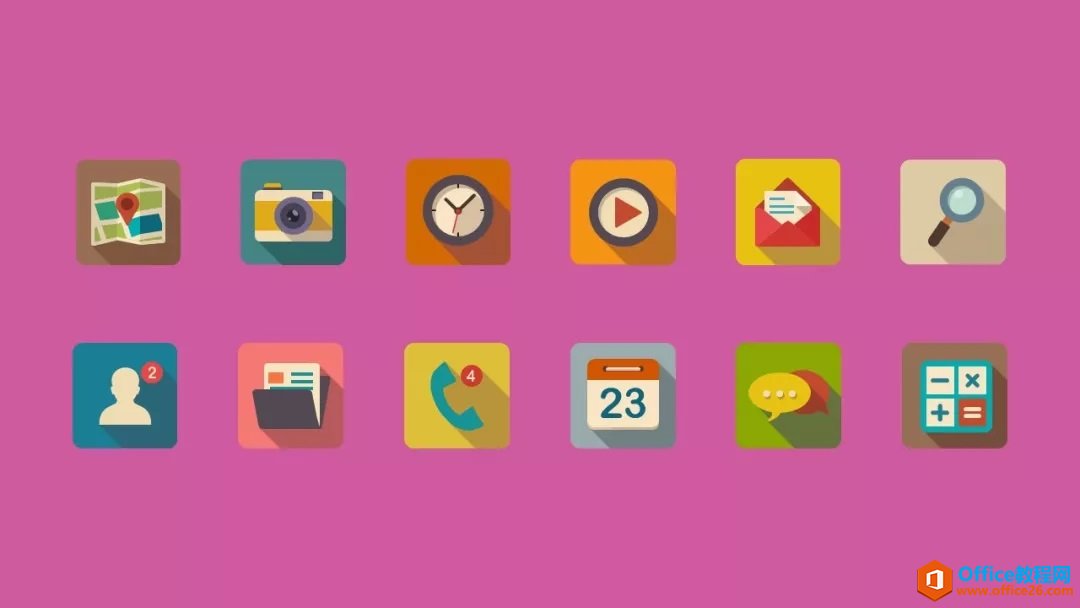  在一些PPT中也常會用長陰影來呈現,今天就給大家分享用PPT制作文字長陰影的操作技巧,先看看效果圖: 在一些PPT中也常會用長陰影來呈現,今天就給大家分享用PPT制作文字長陰影的操作技巧,先看看效果圖: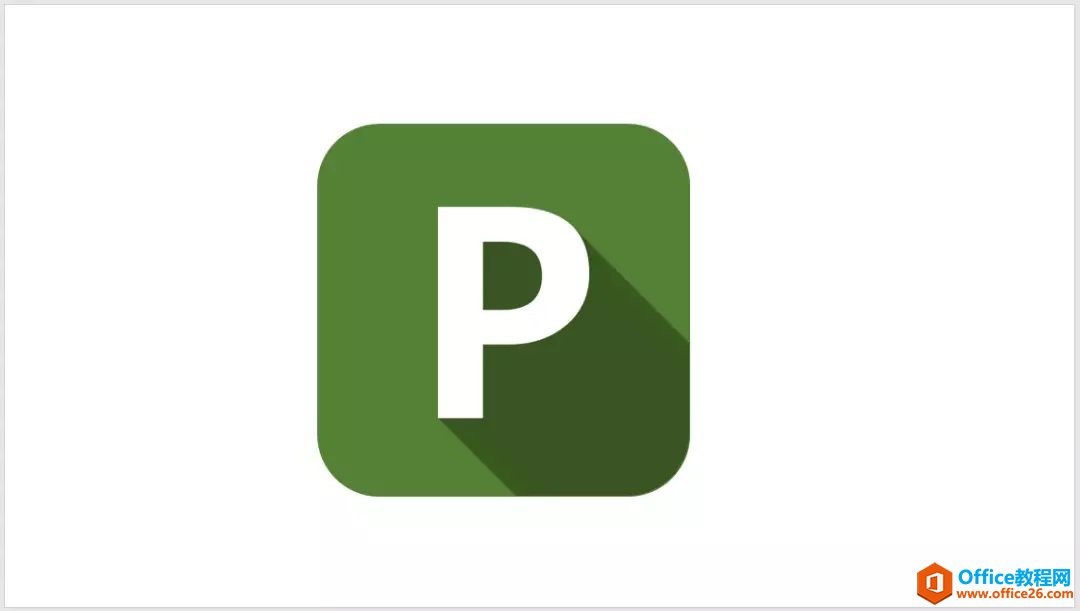 具體步驟:(1)首先,插入一個綠色的圓角矩形(也可以是任意你喜歡的形狀)。點擊【格式】-【形狀輪廓】-【無】命令,取消圓角矩形的輪廓線。 具體步驟:(1)首先,插入一個綠色的圓角矩形(也可以是任意你喜歡的形狀)。點擊【格式】-【形狀輪廓】-【無】命令,取消圓角矩形的輪廓線。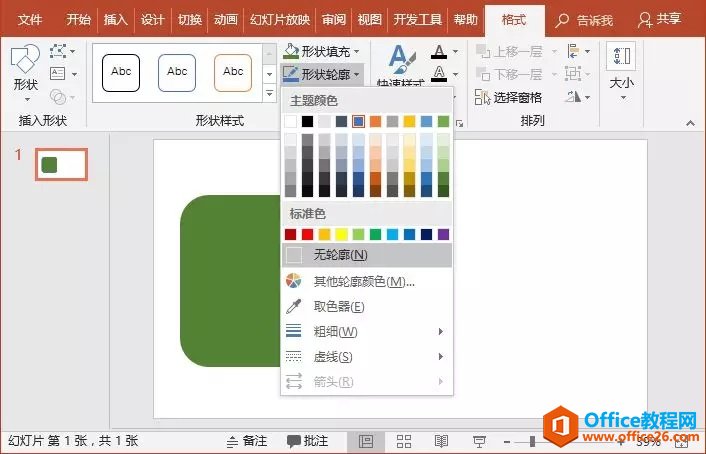 (2)插入文本框并輸入文字,將其放置在色塊上與色塊居中對齊。 (2)插入文本框并輸入文字,將其放置在色塊上與色塊居中對齊。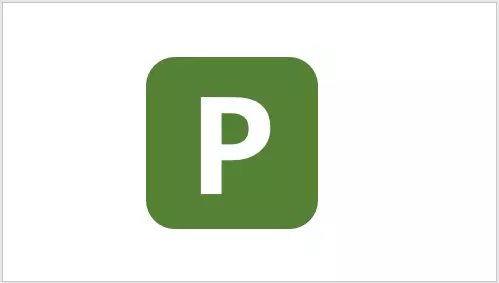 (3)選擇文字,右擊選擇“設置文字效果格式”命令,打開“設置形狀格式”任務窗格。展開“三維格式”欄,設置“深度”顏色為比色塊較深的深綠色,“大小”值盡量偏大,如,這里設為500磅。 (3)選擇文字,右擊選擇“設置文字效果格式”命令,打開“設置形狀格式”任務窗格。展開“三維格式”欄,設置“深度”顏色為比色塊較深的深綠色,“大小”值盡量偏大,如,這里設為500磅。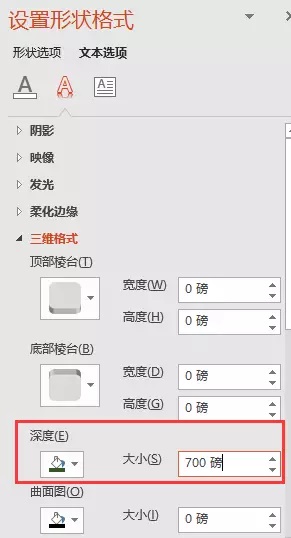 (4)在下方的“材料”下拉列表中選擇“亞光”三維效果。 (4)在下方的“材料”下拉列表中選擇“亞光”三維效果。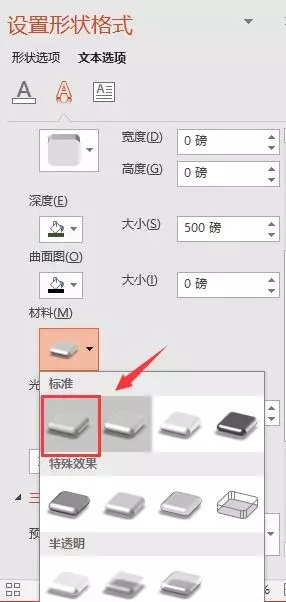 (5)在“光源”下拉列表中選擇“平面”三維效果。 (5)在“光源”下拉列表中選擇“平面”三維效果。 (6)展開“三維旋轉”欄,在“預設”下拉列表中選擇“傾斜:右下”三維效果,效果如圖所示。 (6)展開“三維旋轉”欄,在“預設”下拉列表中選擇“傾斜:右下”三維效果,效果如圖所示。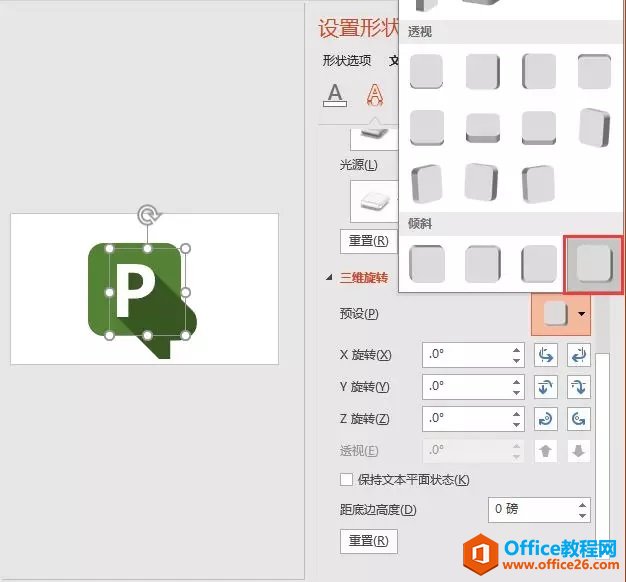 技巧提示:如果文字陰影沒有超出矩形,可加大“深度”值。(7)將剛制作出長陰影效果的文本框復制(Ctrl+C),并右鍵粘貼為圖片格式。 技巧提示:如果文字陰影沒有超出矩形,可加大“深度”值。(7)將剛制作出長陰影效果的文本框復制(Ctrl+C),并右鍵粘貼為圖片格式。 (8)然后將粘貼的文字圖片與原文字重合,并刪除原文字。再復制一個底部矩形色塊,將其置于底層與矩形色塊重合。 (8)然后將粘貼的文字圖片與原文字重合,并刪除原文字。再復制一個底部矩形色塊,將其置于底層與矩形色塊重合。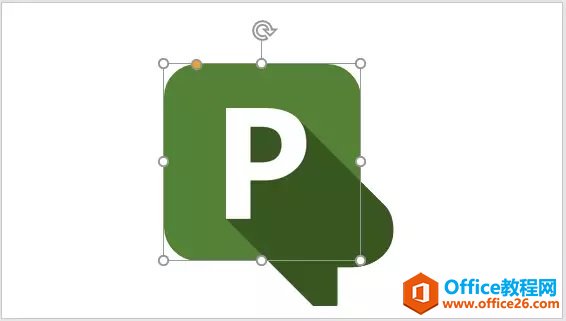 (9)先選擇文字圖,再選擇下方的色塊,然后點擊【繪圖工具】-【合并形狀】-【相交】,即得到下面的效果: (9)先選擇文字圖,再選擇下方的色塊,然后點擊【繪圖工具】-【合并形狀】-【相交】,即得到下面的效果: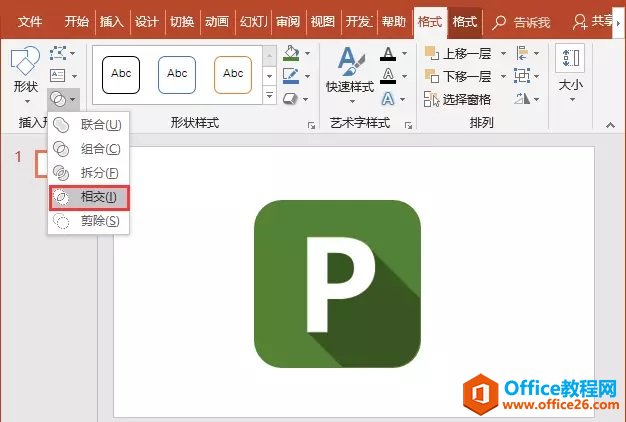 技巧提示:很多人會疑惑,這里為什么要復制一個底部圓角矩形色塊?那是因為,使用“相交”功能對圖形進行裁切時,會將原有的圓角矩形色塊與文字圖片合并。如果不復制一個圓角矩形色塊,將沒有背景,只剩下陰影文字圖,如圖所示,因此需要復制一個圓角矩形色塊。 技巧提示:很多人會疑惑,這里為什么要復制一個底部圓角矩形色塊?那是因為,使用“相交”功能對圖形進行裁切時,會將原有的圓角矩形色塊與文字圖片合并。如果不復制一個圓角矩形色塊,將沒有背景,只剩下陰影文字圖,如圖所示,因此需要復制一個圓角矩形色塊。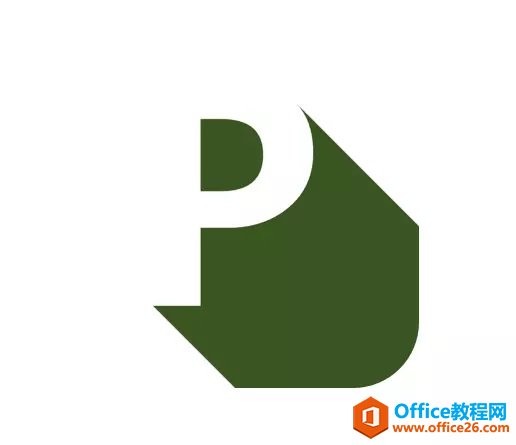 好啦,完成啦!長陰影效果大家都學會了嗎?在本教程中,我們主要通過4步操作設置文字效果的三維格式來實現長陰影效果,希望童鞋們學到制作原理,并可以創建自己長長的影子的設計。 好啦,完成啦!長陰影效果大家都學會了嗎?在本教程中,我們主要通過4步操作設置文字效果的三維格式來實現長陰影效果,希望童鞋們學到制作原理,并可以創建自己長長的影子的設計。Office PowerPoint使您可以快速創建極具感染力的動態演示文稿,同時集成更為安全的工作流和方法以輕松共享這些信息。 |
溫馨提示:喜歡本站的話,請收藏一下本站!